Die Glocke läutet. Es ist etwas passiert. Ihnen entgeht - wenn Sie möchten - überhaupt nichts.
Das Arbeiten mit Locaboo wird wieder ein Stück eleganter.
1.Benachrichtigungen
Die Anzahl der ungelesenen Benachrichtigungen wird Ihnen an der Glocke (oben rechts) angezeigt. Bei Klick auf die Glocke betreten Sie direkt das Benachrichtigungs- und Aktivitäten-Center Ihres Locaboo-Accounts.
Die Locaboo Benachrichtigungen bieten Ihnen einen Überblick über aktuelle Ereignisse in Ihrem Locaboo-Account. Diese Ereignisse benötigen Ihre Aufmerksamkeit und sind wie Todo's zu betrachten. Beispielsweise sind Buchungs-Anfragen hier direkt von Ihnen zu bearbeiten.
Sie haben die Möglichkeit die Benachrichtigungen nach Datum oder nach Benachrichtigung einzuschränken. Zu einzelnen Benachrichtigungen werden Ihnen Basis-Informationen direkt angezeigt.
Wenn Sie eine Benachrichtigung als gelesen markieren, wird diese anschließend nicht mehr in der Glocke als "unerledigt" angezeigt. Mit dem Button "Alle als gelesen markieren" können Sie alle ungelesenen Benachrichtigungen automatisch als "gelesen" markieren.
Aktuell stehen folgende Benachrichtigungen zur Verfügung: Neue Buchungs-Anfrage, Neue Buchung hinzugefügt, Buchung bearbeitet, Neuer Kunde wartet auf Aktivierung; Weitere Benachrichtigungen werden kontinuierlich hinzugefügt.
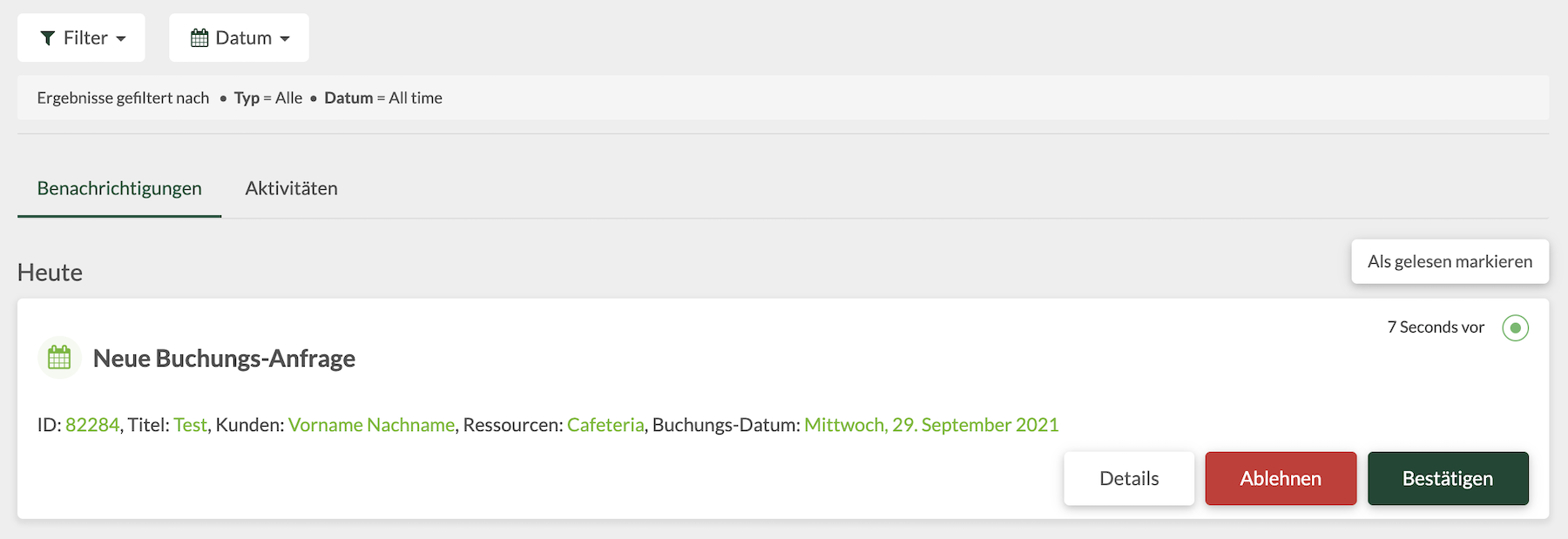
2.Aktivitäten
Haben Sie immer im Blick was gerade passiert. Die Aktivitäten bringen Ihnen eine Vielzahl an Informationen rund um Ihren Locaboo-Account. Sie haben die Möglichkeit die Aktivitäten nach Datum oder nach Aktivität einzuschränken. Zu einzelnen Aktivitäten werden Ihnen Basis-Informationen direkt angezeigt.
Aktuell werden folgende Aktivitäten aufgezeichnet: Neue Buchung hinzugefügt, Buchung bearbeitet, Buchungsstatus geändert, Buchung storniert, Buchungs-Instanz status geändert, Buchungs-Instanz gelöscht, Neue Ressource hinzugefügt, Ressource bearbeitet, Ressource gelöscht, Seminar/Kurs hinzugefügt, Seminar/Kurs bearbeitet, Seminar/Kurs storniert, Seminar/Kurs gelöscht, Neuer Teilnehmer hinzugefügt, Teilnehmer bearbeitet, Teilnehmer gelöscht, Rechnung gesendet, Check-In Status geändert; Weitere Aktivitäten werden kontinuierlich hinzugefügt.

3.Benachrichtigungs-Einstellungen
Es ginge sogar ganz ohne Emails - nur mit App-In Benachrichtigungen (optional). Sie bzw. Ihre Benutzer entscheiden, wie und welche Benachrichtigungen diese am Liebsten erhalten möchten. Im Laufe der nächsten Monate wird die Liste der möglichen Benachrichtigungen kontinuierliche erweitert.

4.Weitere Hinweise
Jeder Benutzer kann seine eigenen Benachrichtigungs-Einstellungen vornehmen. Dies geschieht ausschließlich im Benutzer-Account unter "Profil" - zu finden hinter dem Icon rechts neben dem Benutzernamen.
Es werden nur Aktivitäten und Benachrichtigungen angezeigt, zu welchen der Benutzer auch Berechtigung hat. Beispielsweise erhält der Benutzer keine Benachrichtigungen zu Buchungs-Anfragen von Ressource A, wenn er nur Berechtigung für Ressource B besitzt.
Gleichermaßen erhält der Benutzer natürlich nur Informationen über Aktivitäten, zu welchen der Benutzer auch Berechtigung besitzt. Wenn eine Buchung bei Ressource A bearbeitet wird, erhält der Benutzer keine Information, wenn er nur Berechtigung für Ressource B besitzt.
